Iindlela ezi-7 zokusebenzisa ilaptop enezitshixo zekhibhodi ezaphukileyo kwiWindows:
Kukho izizathu ezininzi zokuba kutheni ezinye izitshixo kwikhibhodi yelaptop yeWindows zinokungasebenzi okanye zisebenze ngokwahlukileyo. Ngamanye amaxesha, amaqhosha owasebenzisa kakhulu aya kuyeka ngokupheleleyo ukusebenza. Ngaphambi kokuba uthathe inyathelo elikhulu lokutshintshela ikhibhodi yakho yonke, useneendlela ezimbalwa onokukhetha kuzo. Kweli nqaku, siza kuqala silungise izitshixo zebhodi yezitshixo ukuba ngumba wesoftware. Ukuba ingxaki iyaqhubeka, siza kugubungela izisombululo zokukunceda ukuba usebenzise ilaptop yakho yeWindows enezitshixo zebhodi yezitshixo ezaphukileyo.
Ukulungiswa kwebhodi yezitshixo ezaphukileyo
Ngaphambi kokuba uqale, qala ucoce ikhibhodi yakho. Kusenokubakho iimvuthuluka phantsi kwekhibhodi kuba izitshixo azibhaliswanga. Ungazama kwakhona ukuqalisa ikhompyuter yakho enokusombulula iingxaki zebhodi yezitshixo ixesha elininzi ngesiquphe.
1. Hlaziya okanye ubuyisele abaqhubi bebhodi yezitshixo
Umqhubi yifayile yeprogram edibanisa iindawo ze-hardware okanye izincedisi kwinkqubo yokusebenza. Ke abaqhubi banokuba sisizathu sokuba ikhibhodi ingasebenzi. Ukufakela kwakhona okanye ukuhlaziya umqhubi webhodi yezitshixo kuhlobo lwamva nje kunokusombulula ingxaki. Ndizakuzama ukujonga yonke inkqubo ngemouse nje, ukuze ukwazi ukugqiba inkqubo ngaphandle kwekhibhodi esebenzayo. Ukuba imawusi ayisebenzi nayo
1. Cofa ekunene I icon yeWindows kwaye ukhethe ukhetho Umlawuli wesixhobo kuluhlu.
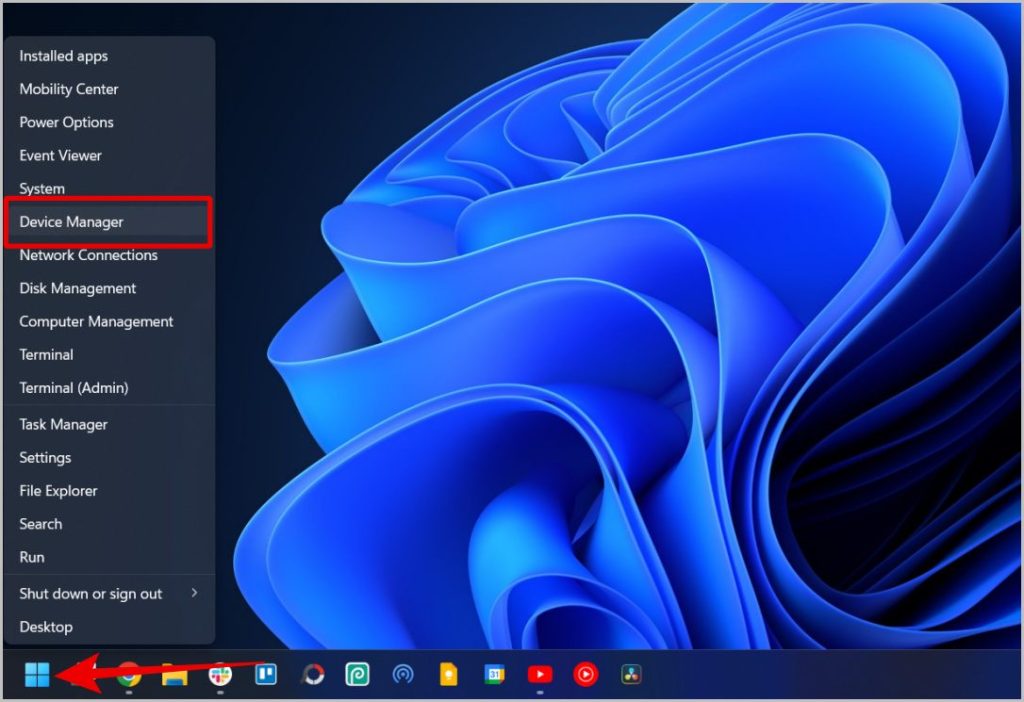
2. Ngoku cofa kabini Keyboards ukuyandisa kwaye ubonise ikhibhodi eqhagamshelwe kwilaptop yakho. Ngokungabikho kwezitshixo zangaphandle eziqhagamshelweyo, ekuphela kwendlela efumanekayo iya kuba yikhibhodi eyakhelweyo kwilaptop.
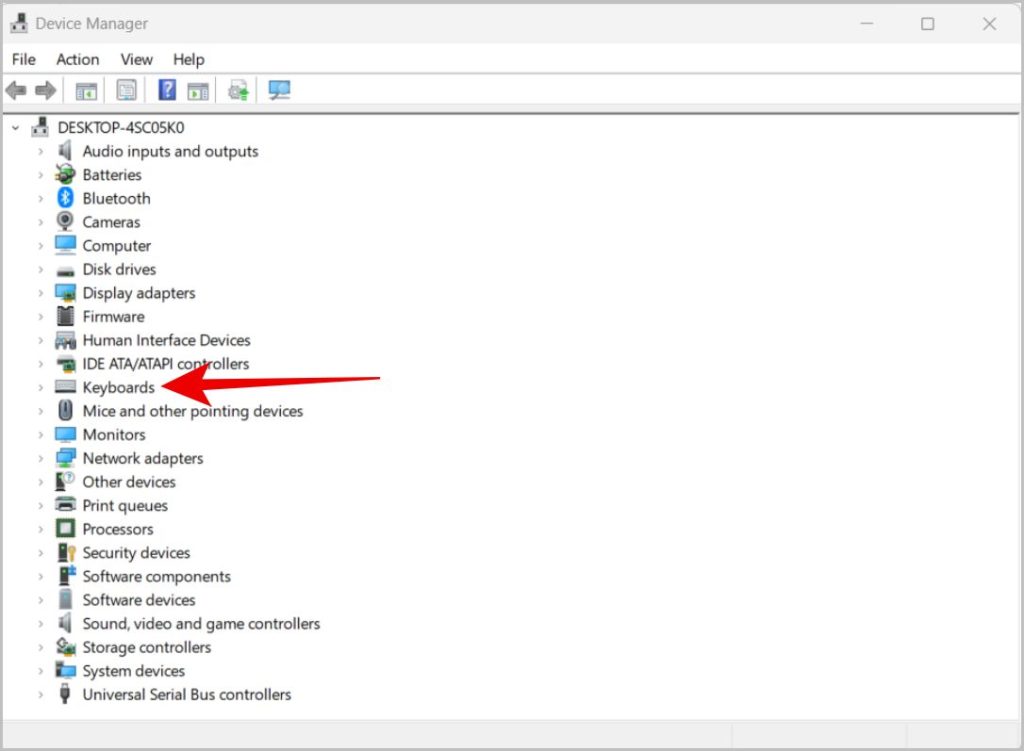
3. Cofa ekunene kwikhibhodi kwaye ukhethe ukhetho Ukuhlaziywa komqhubi .
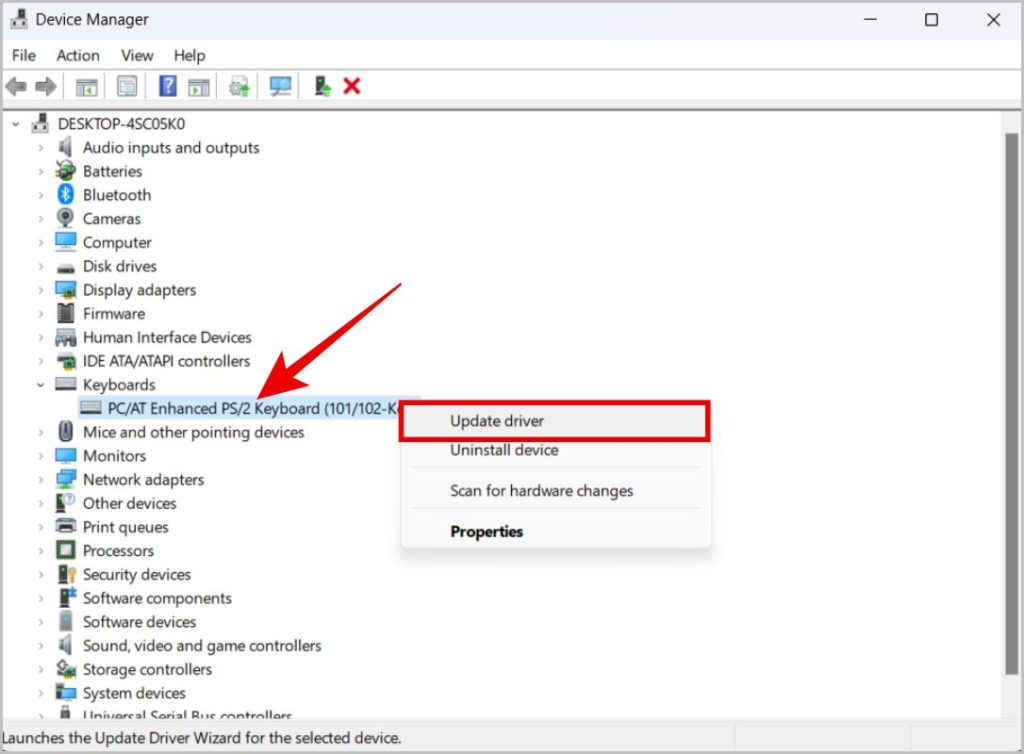
4. Kwifestile ye-pop-up, khetha ukhetho Ukukhetha okuzenzekelayo kwabaqhubi .
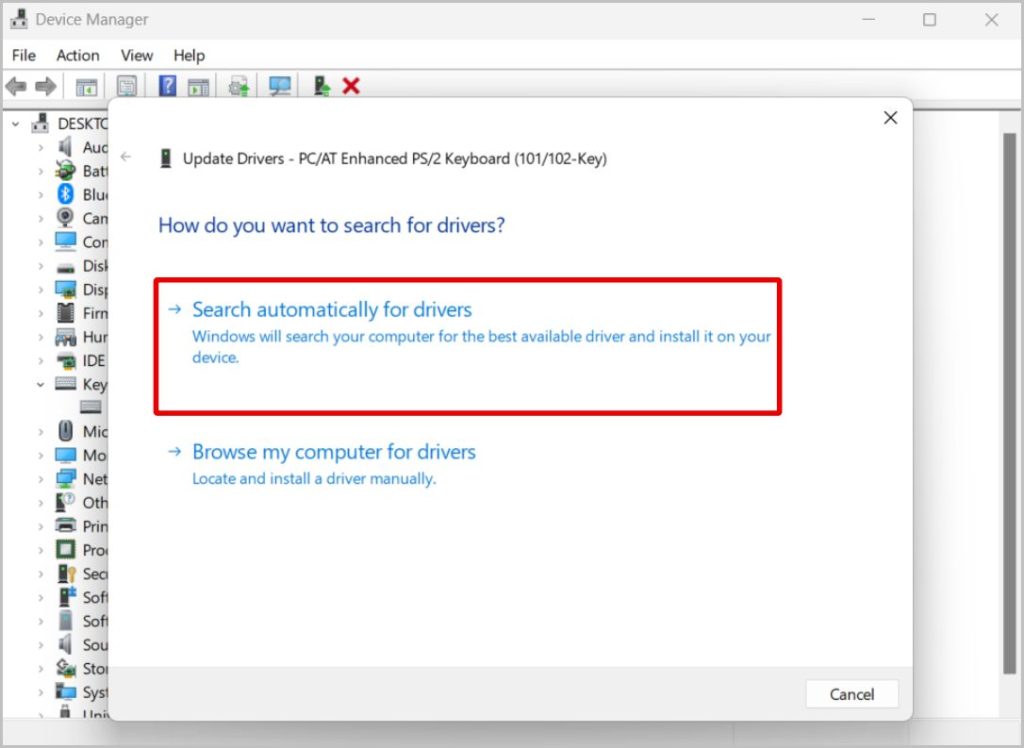
5. Isixhobo sakho siya kukhangela umqhubi ofunekayo kwaye sinikeze inketho yokuyifaka.
Ukuba akukho hlaziyo lukhoyo, ungazama ukuphinda ufake umqhubi.
1. Ngaphakathi koMphathi weSixhobo, cofa ekunene kwikhibhodi yakho kwaye ukhethe Khipha isixhobo .
Phawula: Oku kuya kwenza ukuba yonke ikhibhodi ingasebenziseki.
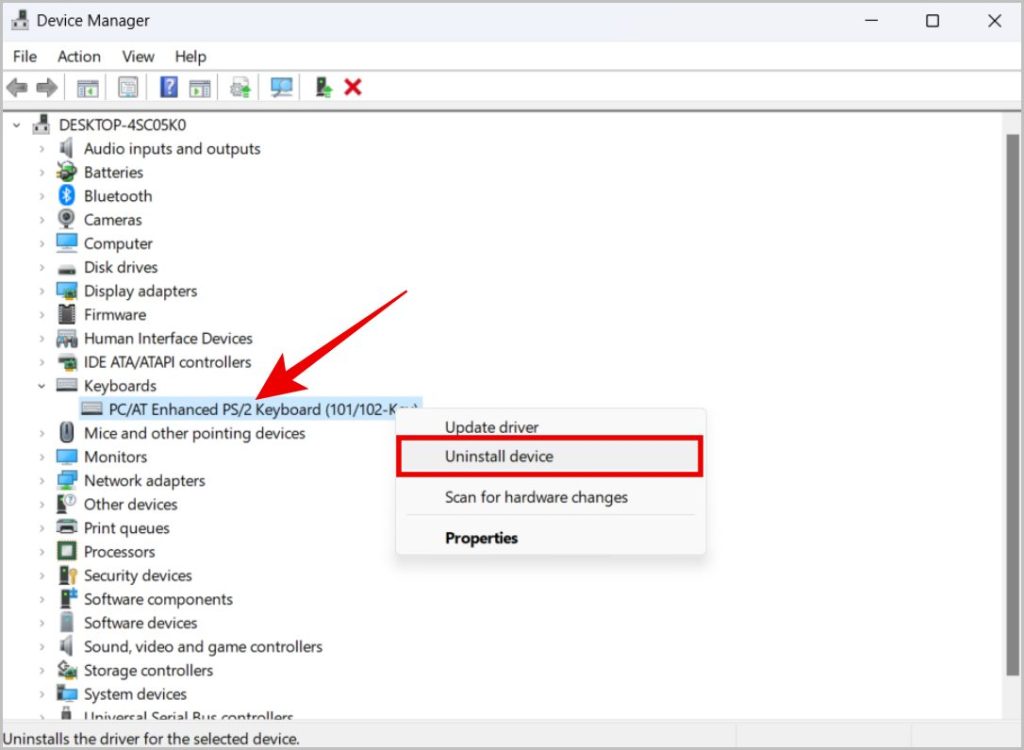
2. Kwifestile ye-pop-up, cofa iqhosha khipha .
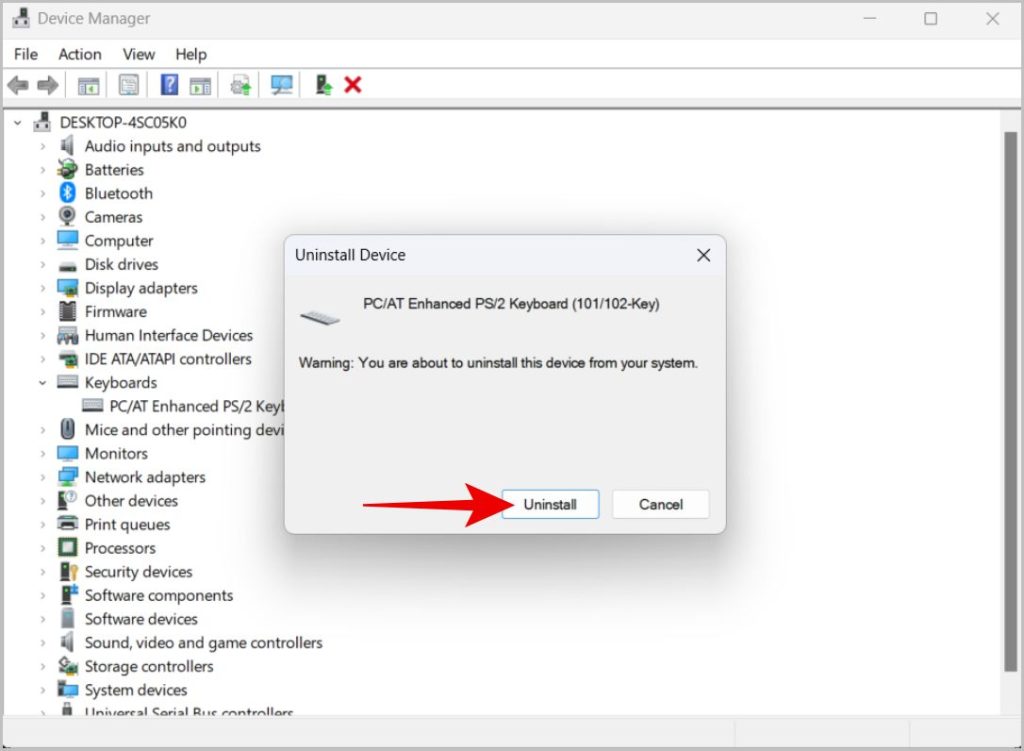
3. Ngoku cofa kwi icon yeWindows, kwaye ukhethe isimboli samandla , kwaye uqalise kwakhona isixhobo.
4. Ekuqaliseni kwakhona, iWindows iya kufumana ngokuzenzekelayo kwaye iphinde ifake i-generic keyboard driver enokusombulula ingxaki.
2. Cima amaQhosha okuNcangathi kunye namaQhosha esiHlufa
Xa ezi zikhetho zivuliwe, zingcolisa izitshixo zekhibhodi yelaptop. Amaqhosha ancamathelayo asetyenziswa ukucofa iindlela ezimfutshane ze-keyboard iqhosha elinye ngexesha. Ke, ukuba kufuneka uvule imenyu yokuqalisa ngeqhosha leWindows, kufuneka uyicinezele kabini. Amaqhosha okucoca asetyenziswa ukungahoyi ukucofa okuphindaphindiweyo.
Ke, ukuba unemiba enamaqhosha athile afana neqhosha leWindows, Ctrl, njl., okanye uneengxaki zokucofa izitshixo ngokuphindaphindiweyo, nantsi indlela onokulucima ngayo olu khetho.
1. Cofa ekunene I icon yeWindows kwaye ukhethe ukhetho Useto kuluhlu.
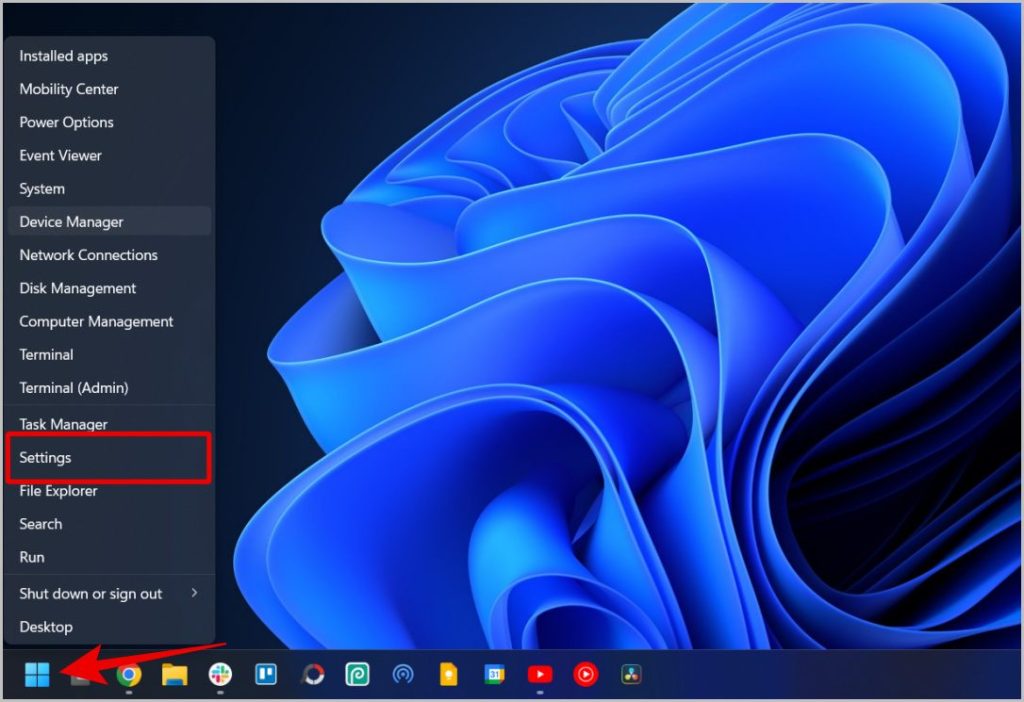
2. Ngoku khetha ukhetho Ukufikeleleka ukusuka kwibar esecaleni, uze uskrolele ezantsi kwaye ucofe ikhibhodi .
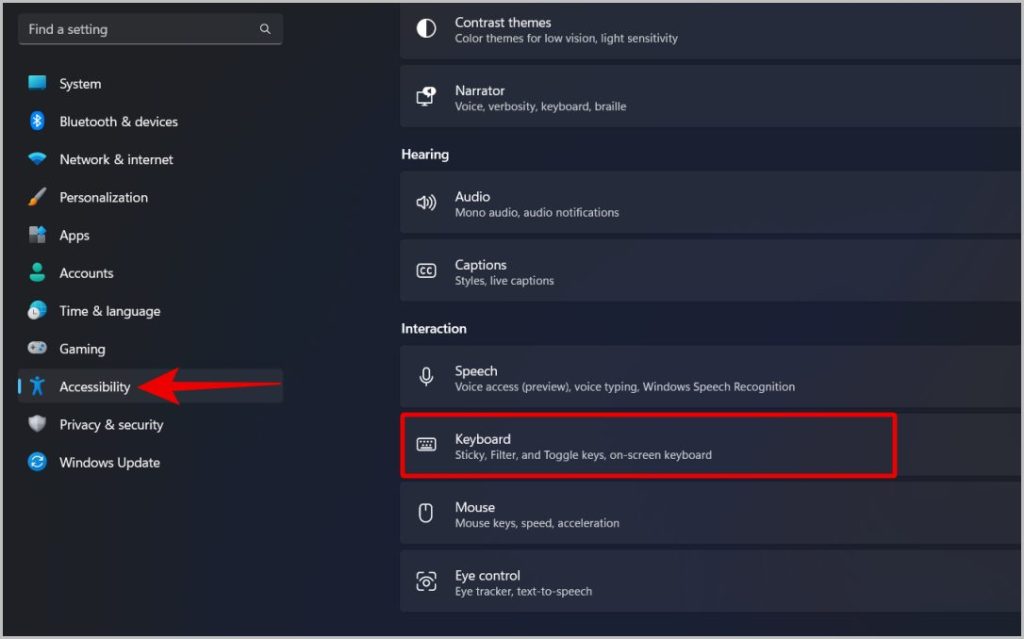
3. Ngoku khubaza ukufakela izitshixo kunye neenketho Izitshixo zokuhluza .
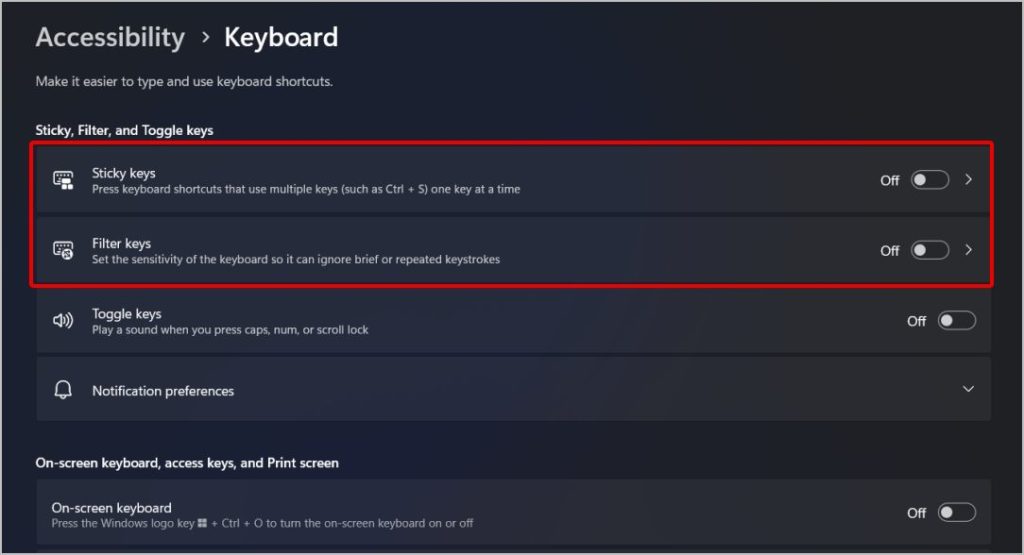
4. Kwakhona vula zombini iinketho kwaye ukhubaze uguqulelo olusecaleni indlela emfutshane yebhodi yezitshixo . Kuba olu khetho lunokwenziwa ngokuthe ngqo kwiindlela ezimfutshane zebhodi yezitshixo, amathuba okuba unokwenza ngaphandle kokwazi.
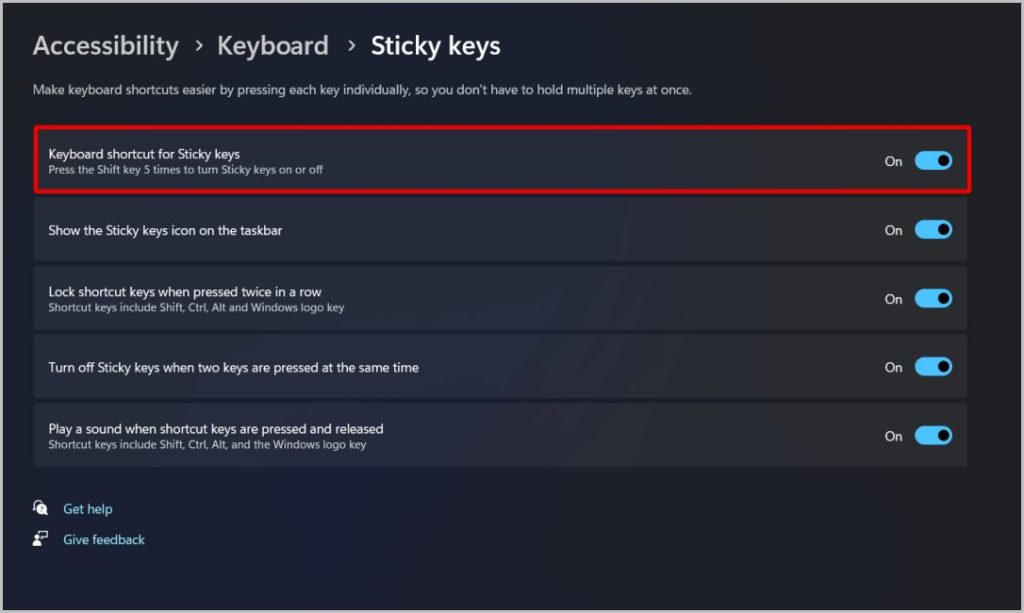
3. Ulwimi kunye noyilo
Esinye isizathu sezitshixo zebhodi yezitshixo ezingalunganga Guqula kwibhodi yebhodi yeWindows okanye ulwimi ngokwalo.
1. Cofa ekunene I icon yeWindows kwaye ukhethe ukhetho Useto kuluhlu.
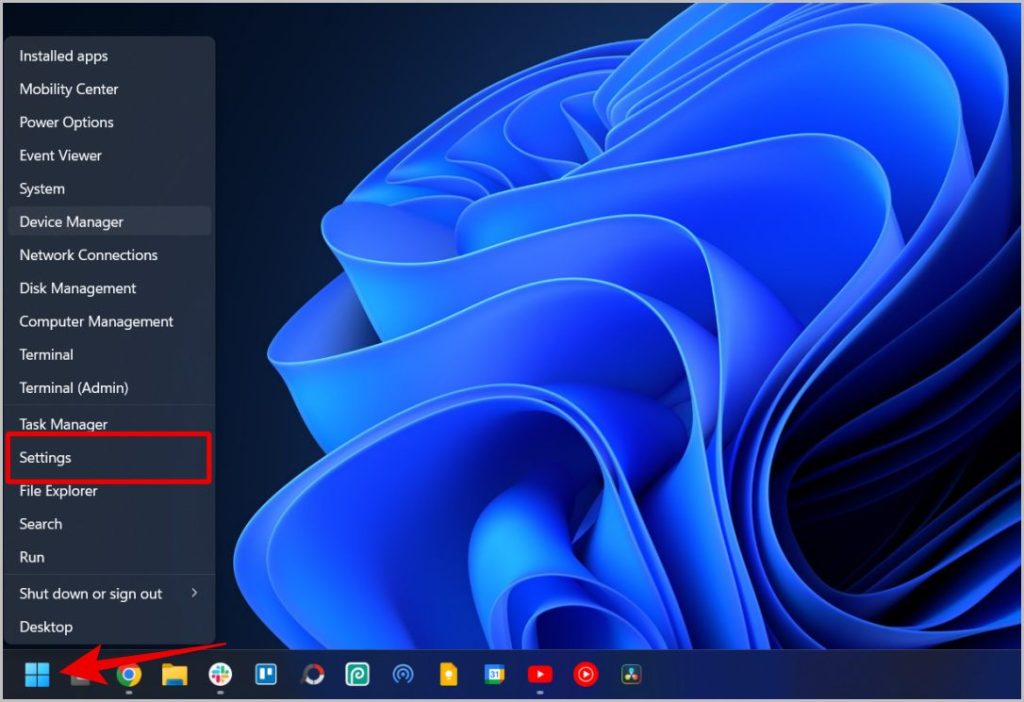
2. KwiSeto losetyenziso, khetha ukhetho ixesha kunye nolwimi kwibar esecaleni. Emva koko khetha ukhetho ULwimi kunye neNgingqi .
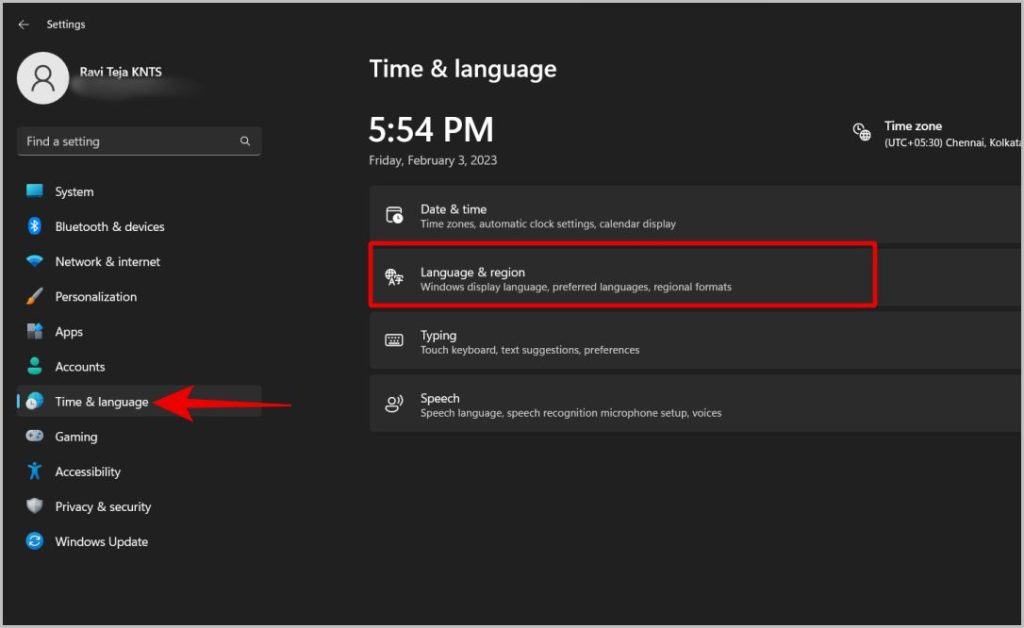
3. Ngoku qinisekisa ukuba ulwimi olukhethayo luphezulu kuluhlu lweelwimi ezikhethwayo. Ukuba akunjalo, ungahambisa indawo yabo. Okanye ungacofa kwakhona iqhosha "Yongeza ulwimi" ukongeza ulwimi olufunayo.
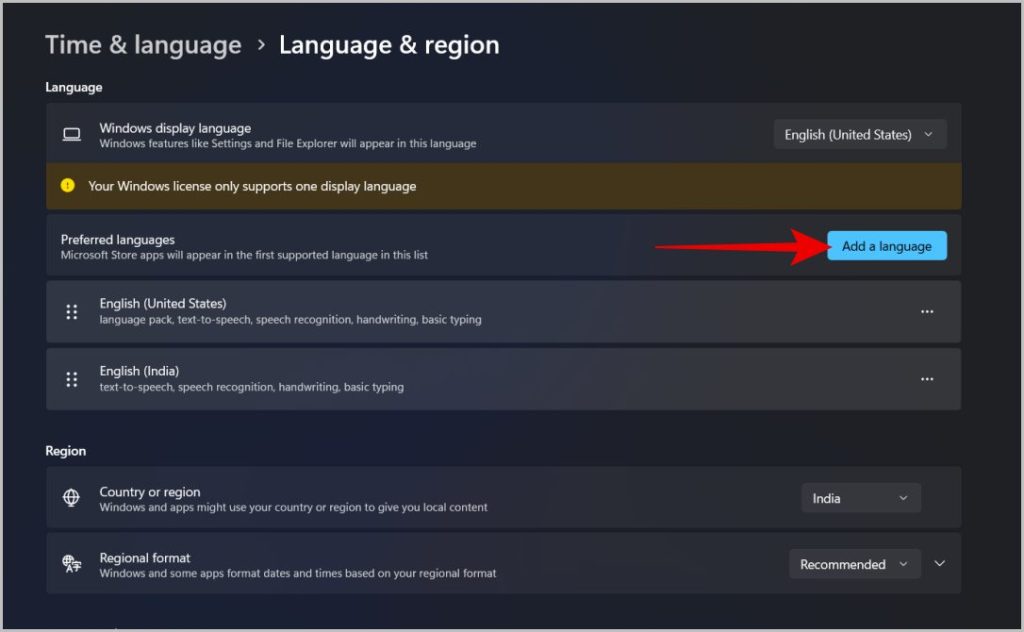
4. Ngoku kwiilwimi ongazidingiyo okanye ongazisebenzisiyo, cofa kuyo Imenyu yeKebab (i icon yamachaphaza amathathu) ecaleni kolo lwimi kwaye ukhethe Ukususwa .
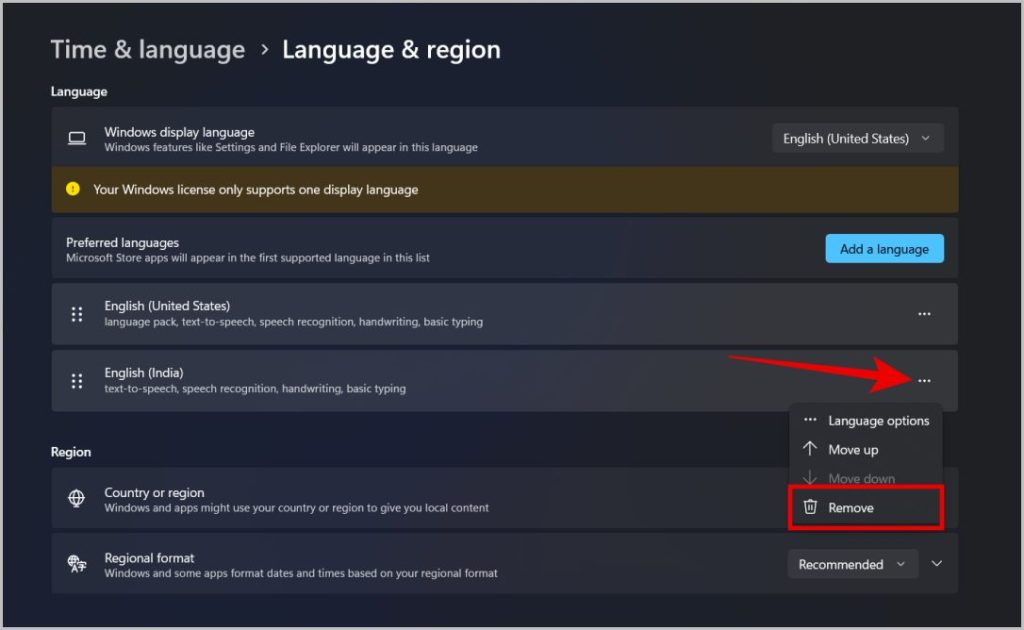
5. Nje ukuba ugqibile ngolwimi, kufuneka ujonge uyilo. cofa kwi Imenyu yeKebab (i icon yamachaphaza amathathu) ecaleni kolwimi olukhethayo, uze ukhethe Iinketho zolwimi .
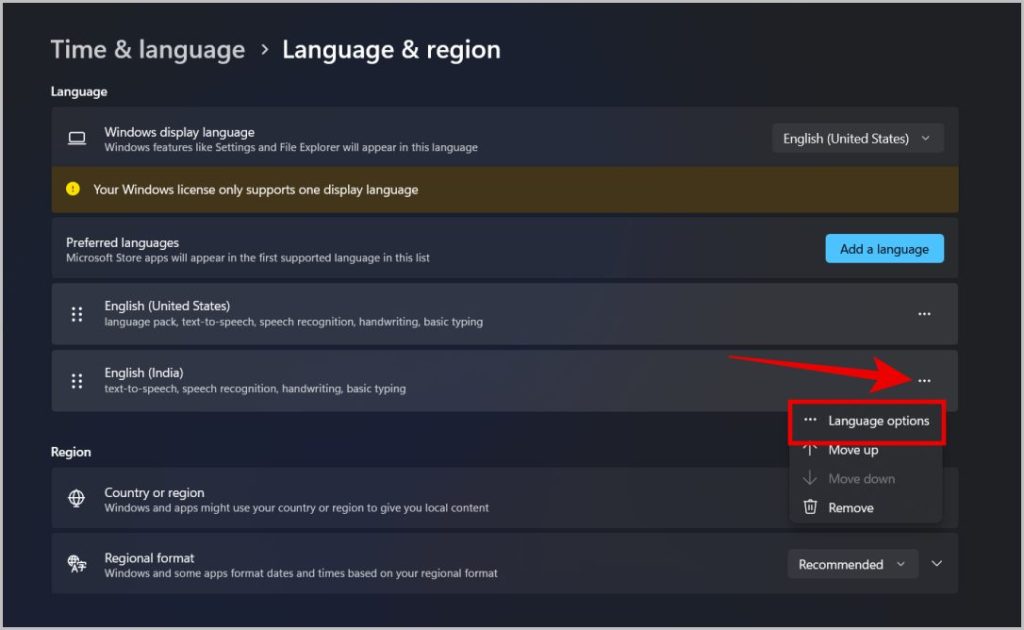
6. Ngoku phantsi kwee-Keyboards, qiniseka ukuba i-QWERTY ikhethiwe. Ukuba akunjalo, cofa Yongeza iqhosha lekhibhodi Kwaye yongeza ikhibhodi QWERTY . Unako nokucima iziyilo ongazifuniyo.
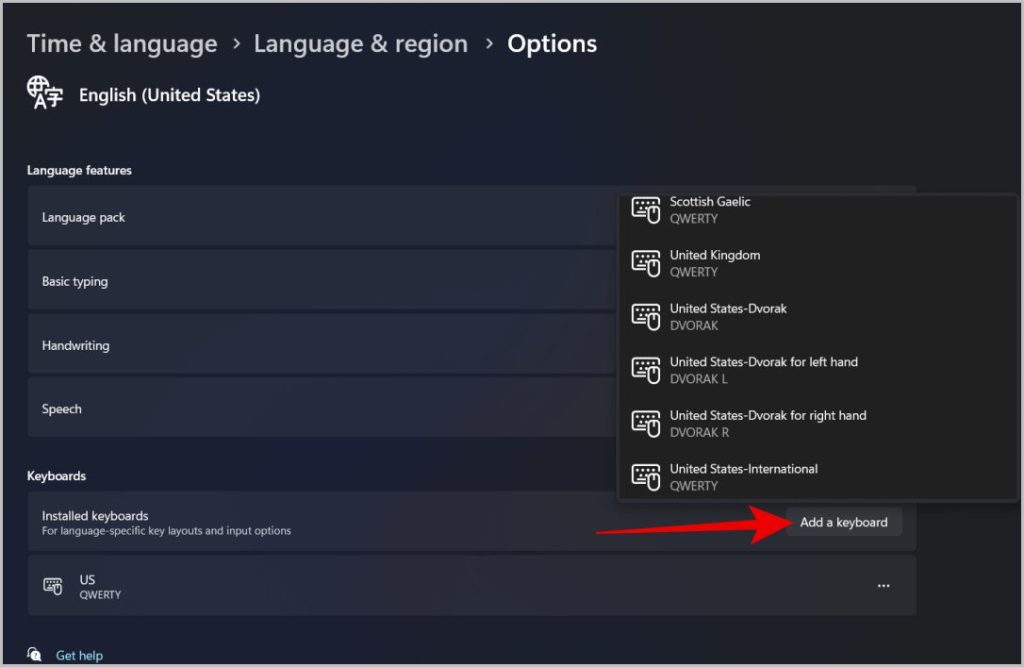
Izisombululo zokusebenzisa ikhibhodi eyaphukileyo
Ukuba akukho nanye kwezi zikhetho zingentla zisebenzayo kwaye usenemiba ngezitshixo ezithile kwikhibhodi yakho, inokuba ngumba wehardware. Kusenokufuneka ubuyisele ibhodi yezitshixo. Kodwa kude kube ngoko, nazi izisombululo ezinokwenza ubomi bakho bube lula nangona ikhibhodi yakho yelaptop eyaphukileyo.
1. Sebenzisa ikhibhodi yangaphandle
Esinye isisombululo esicacileyo nesilula kukusebenzisa ikhibhodi yangaphandle. Ungaqhagamshela ikhibhodi yangaphandle kwilaptop yakho usebenzisa intambo ye-USB okanye iBluetooth. Le yeyona ndlela isebenzayo. Nokuba yeyiphi na imeko, kuya kufuneka uphathe ikhibhodi yakho kunye nawe ngalo lonke ixesha ukuze usebenzise ilaptop yakho.
2. Sebenzisa ikhibhodi ekwisikrini
Esinye isisombululo kukusebenzisa ikhibhodi ekwisikrini. Ungachwetheza kuzo ngokuchukumisa ukuba ilaptop yakho inescreen sokuchukumisa, okanye ungasebenzisa imouse yakho ukucofa izitshixo. Ivaliwe ngokungagqibekanga kodwa kulula ukuyenza isebenze. Inkqubo yokwenza ikhibhodi ye-On-Screen yahlukile kuyo Windows 10 kwaye Windows XNUMX 11 Windows .
Masiqale ngeWindows 11 kuqala.
1. Okokuqala, cofa ekunene kwi I icon yeWindows kwaye ukhethe ukhetho Useto kuluhlu.
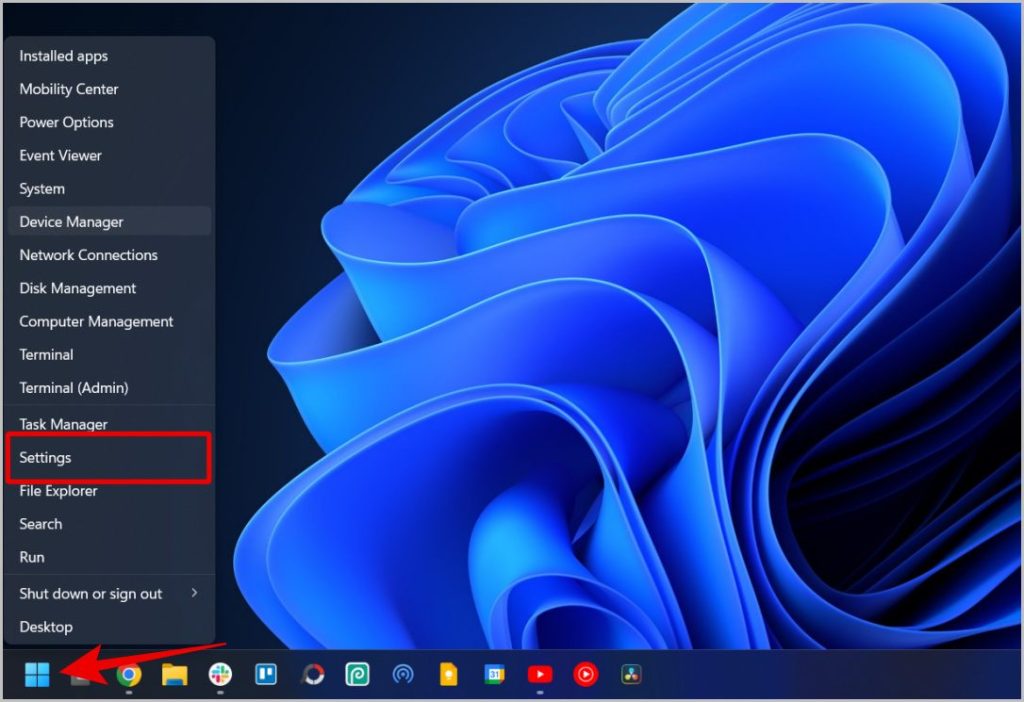
2. Ngoku khetha Ukwenza umntu kwibar esecaleni, emva koko ukhethe ukhetho Ibar yomsebenzi .
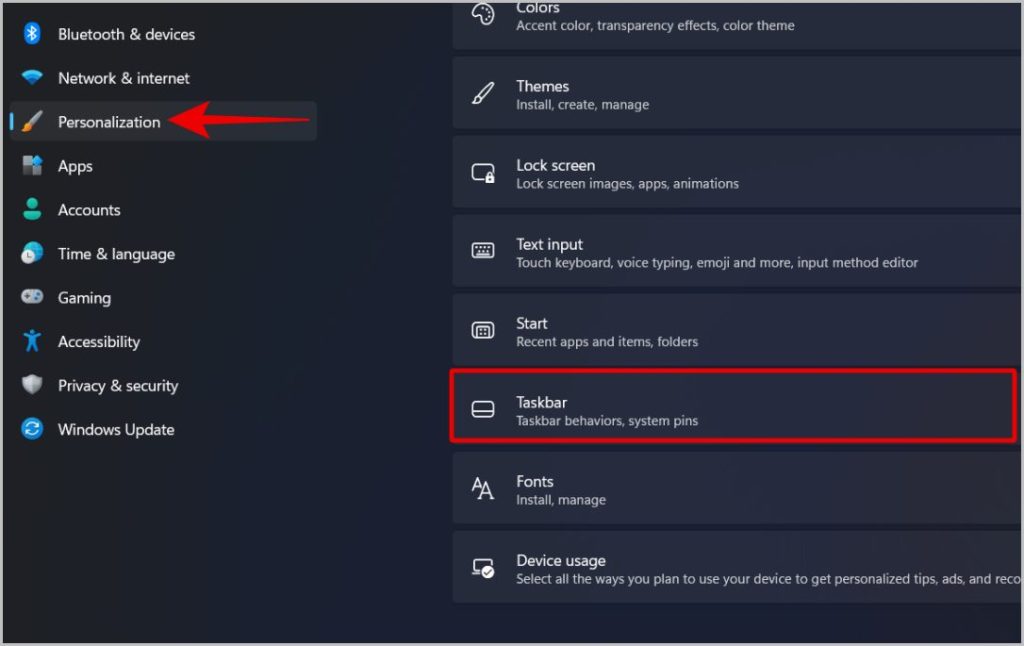
3. Ngaphantsi koseto lwe-Taskbar, skrolela ezantsi kwii-icons zeTreyi yeSistim kwaye wenze ukhetho Chukumisa ikhibhodi .
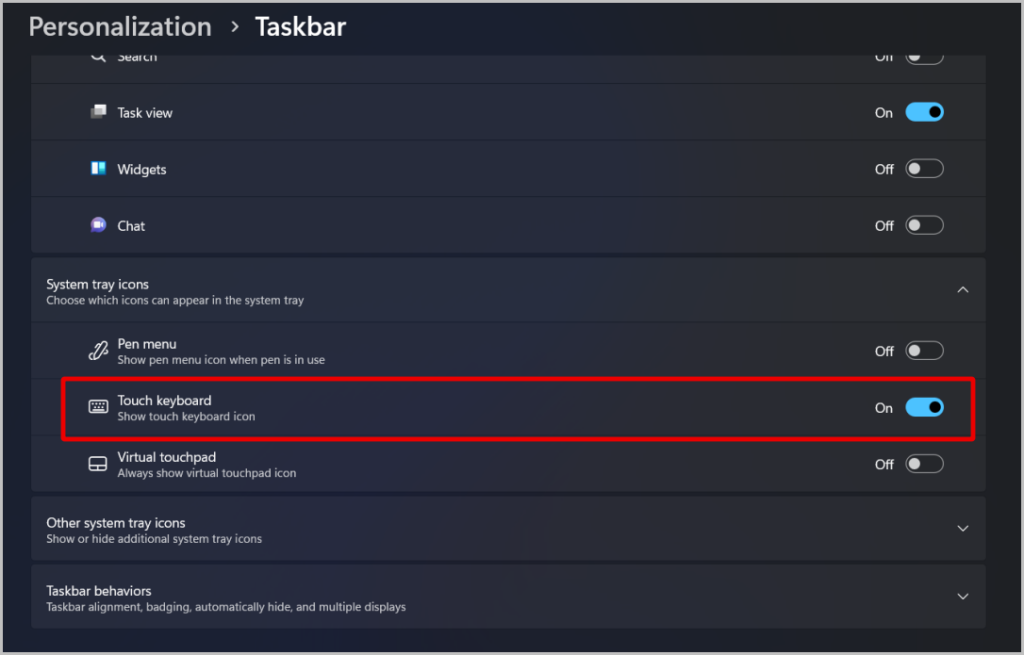
4. Ngoku xa ufuna ukusebenzisa ikhibhodi ekwiscreen, cofa uphawu lwebhodibhodi kwitreyi yeWindows.
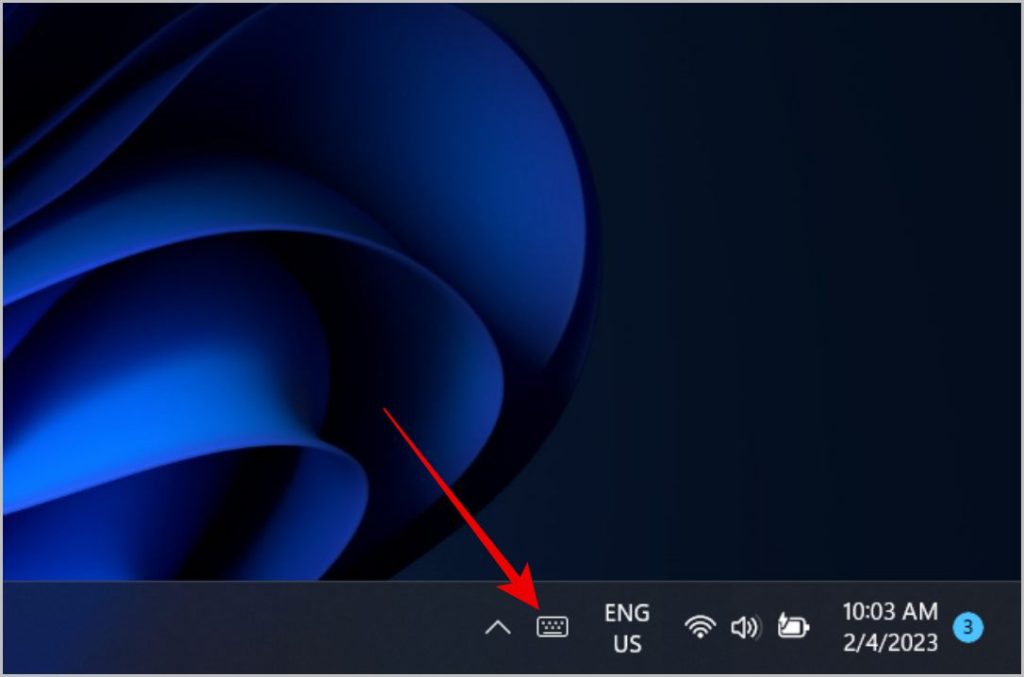
Windows 11 iza nekhibhodi entsha ekwiscreen eyohlukileyo kwinto abasebenzisi abayifumana kuyo Windows 10. Omnye umahluko ophambili kukuba ikhibhodi entsha iza ngeendlela ezininzi ngakumbi. Ukwenza ngokwezifiso amava esikrinini .
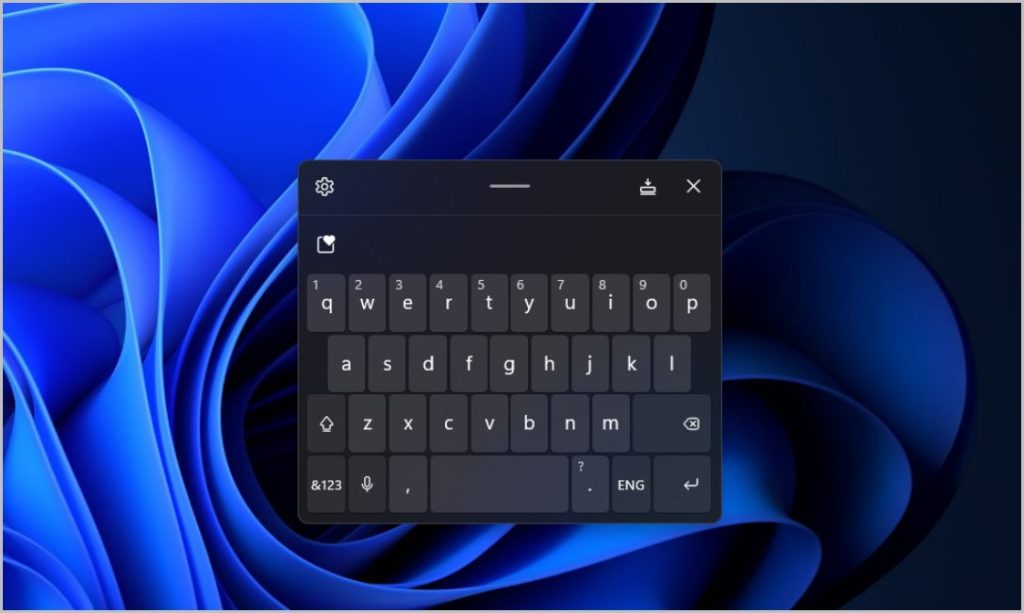
Nantsi indlela yokuvula ikhibhodi ekwiscreen Windows 10.
1. Cofa ekunene I icon yeWindows kwaye ukhethe ukhetho Useto kuluhlu.
2. Ngoku khetha ukhetho Ukusebenziseka lula kwiisetingi.
3. Kuseto olusebenzisekayo, khetha ukhetho ikhibhodi kwibar esecaleni kwaye wenze uguqulelo olusecaleni kwe Sebenzisa ikhibhodi ekwisikrini.
Ungacinezela kwakhona Isitshixo seWindows + CTRL + O ukufikelela kwikhibhodi. Ngapha koko, ukuba kukho naziphi na kwezi zitshixo zinengxaki, ungaqhobosha ikhibhodi kwibar yomsebenzi kwaye uyisebenzise ngalo lonke ixesha. Ngelixa oku kunokusombulula ingxaki, ukuchwetheza kunokucotha usebenzisa ikhibhodi ekwisikrini.
3. Phinda wenze imephu yezitshixo zebhodi yezitshixo ezaphukileyo
Ukuba ezinye zezitshixo ezisetyenziswa rhoqo kwibhodi yezitshixo zakho azisebenzi, unokuphinda wenze imephu kwezinye izitshixo kwezo uzifuna kakhulu. Umzekelo, ukuba ikhibhodi yakho inenombolo yepedi ecaleni, unokuphinda wenze kwakhona ezo zitshixo kwinto oyifunayo ngakumbi. Unokwenza kwakhona i-Shift, i-Alt, kunye ne-Control keys. Ngelixa zininzi iinkqubo zomntu wesithathu ezinokusetyenziswa ukuseta kwakhona izitshixo, siya kube sisebenzisa iMidlalo yaMandla kaMicrosoft esimahla nevulelekileyo.
Kwakhona iza nenani lezixhobo kunye neempawu ezifana Khupha umbhalo naphi na , kwaye ufumanise Inkqubo esebenzisa ngoku ifayile/incwadi eneenkcukacha ، Thiya kwakhona iifayile ezininzi ngexesha elinye , kunye nokuninzi.
1. Okokuqala, kufuneka ukhuphele Usetyenziso lwePowerToys oluvela kwiGitHub . Ungayikhuphela kwi Microsoft Store Kwakhona, kodwa ihlala emva kwexesha kunokukhutshwa okuthile.
2. Kwiphepha leGitHub, skrolela ezantsi kwicandelo le-Asethi. Ukuba ikhompyuter yakho ineprosesa ye-x64, cofa Ukuseta iiToys zamandla X64 . Ukuba uneprosesa ye-ARM, cofa kwinketho Ukuseta iiToys zamandla ARM64 . Emva koko ucofe iqhosha gcina Kwifestile ye-pop-up ukugcina ifayile yokumisela.
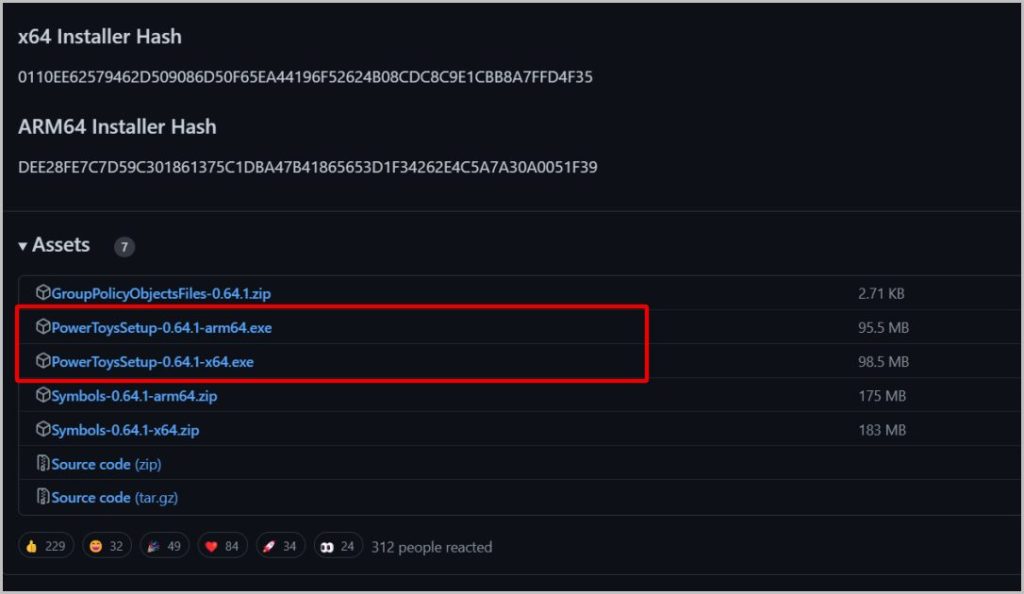
Ukuba awuqinisekanga ukuba yeyiphi iprosesa esebenza kwikhompyuter yakho, vula Useto > Inkqubo > Malunga . Ngoku malunga nephepha, jonga ukhetho uhlobo lwenkqubo . Apha kufuneka ufumane uhlobo lomqhubekekisi wakho.
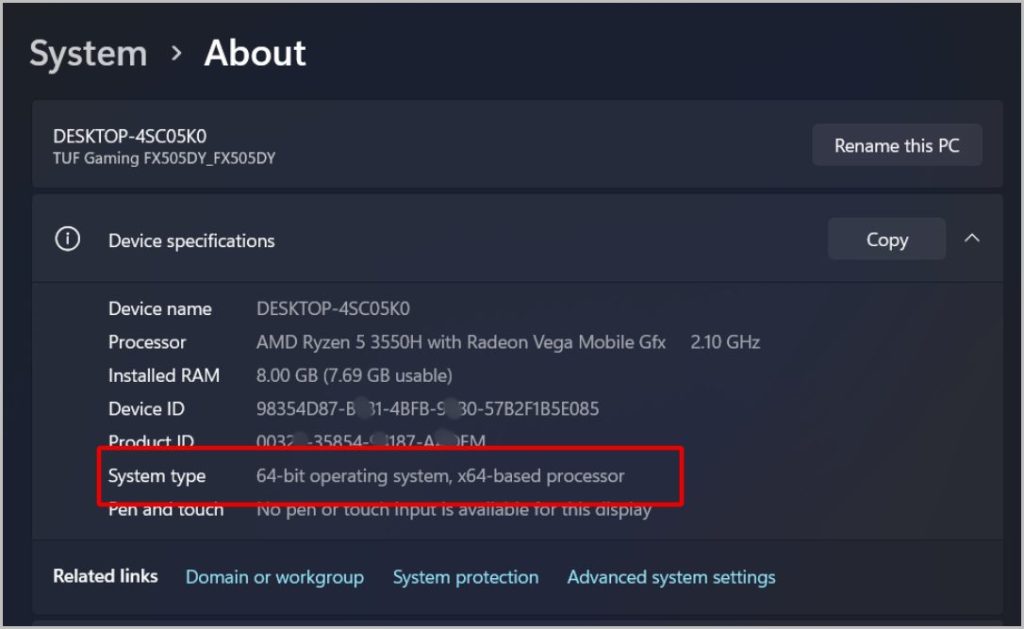
3. Ukufakela, vula ifayile ekhutshelweyo. Ngoku vula ibhokisi yokukhangela ecaleni kwe Ndiyavuma Ukhetho lweMigaqo yeLayisenisi kunye neMiqathango. Emva koko cofa Ufakelo . Kwifestile ye-pop-up, cofa iqhosha elithi " Ewe" ukuqalisa inkqubo yokuhlohla.
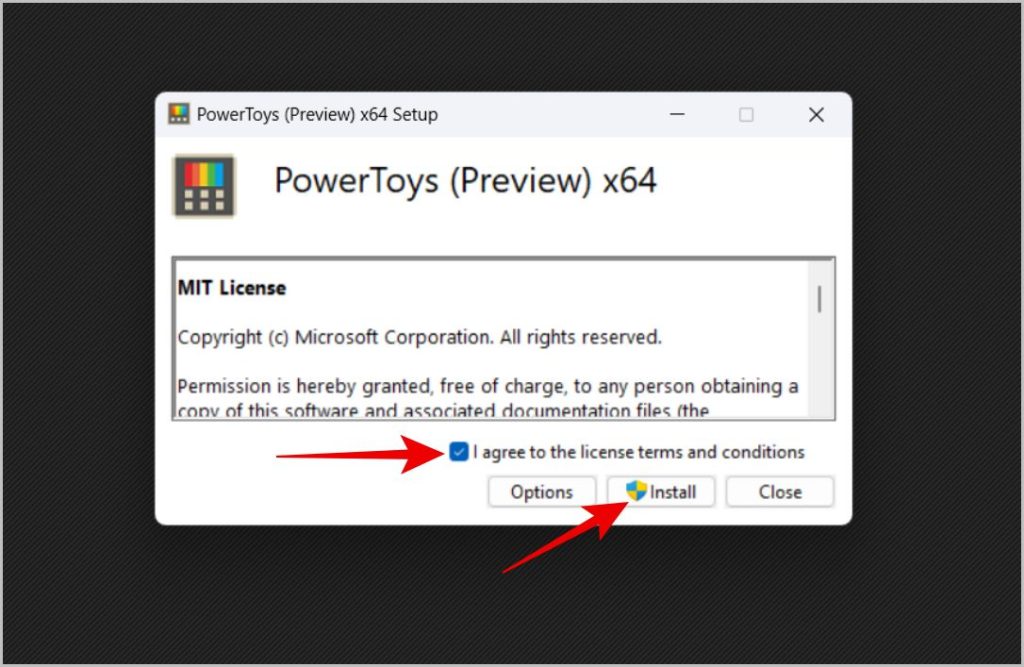
4. Ngoku vula iiToys zamandla kwaye ucofe ukhetho Umphathi wekhibhodi kwibar esecaleni. Emva koko khetha ukhetho ukusetha kwakhona isitshixo phantsi kwecandelo lezitshixo.
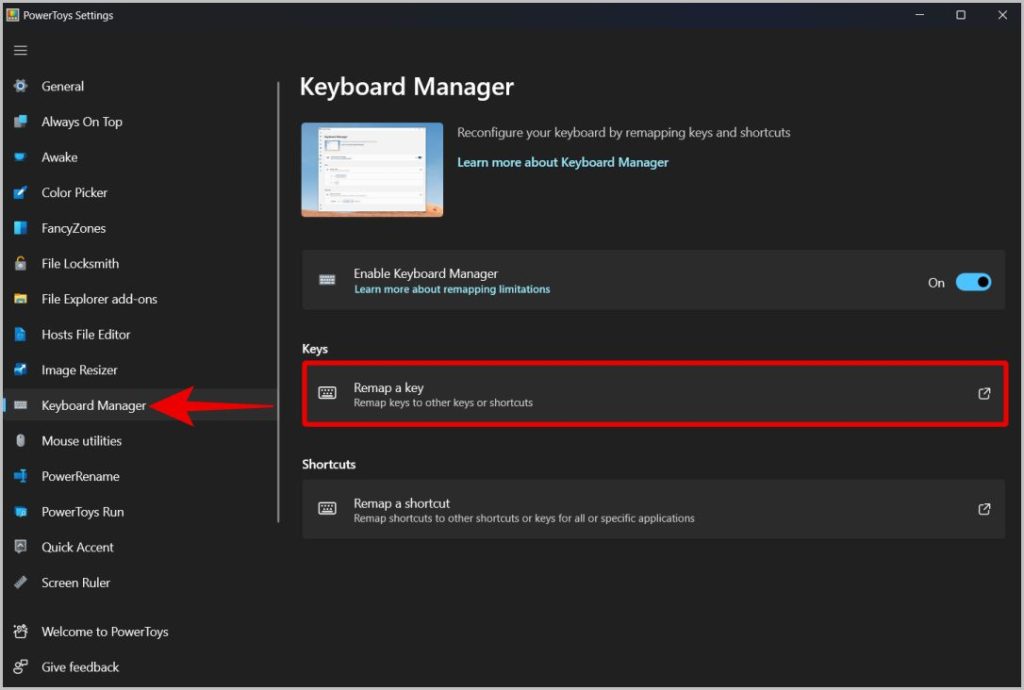
5. Kwifestile yamaqhosha eRemaps, cofa Isimboli ekhoyo yendibaniselwano Ngezantsi kukho iqhosha lomzimba elikhethiweyo.
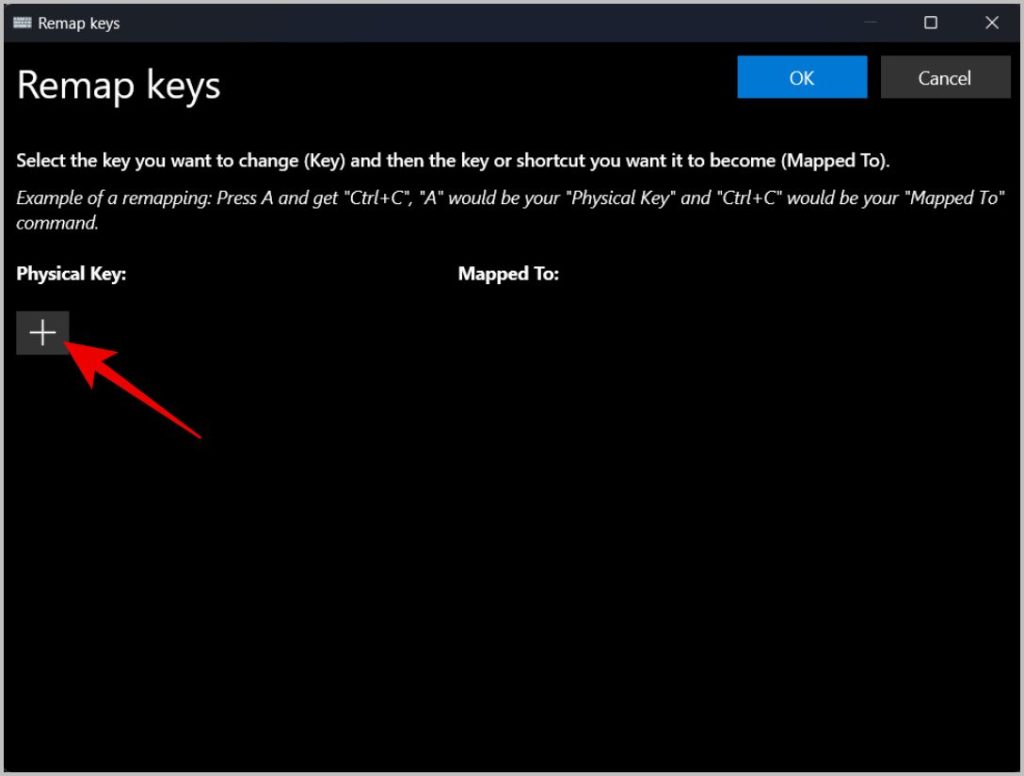
6. Ngoku nqakraza kwimenyu eyehlayo engezantsi kweqhosha lomzimba kwaye ukhethe isitshixo ofuna ukuseta kwimenyu eyehlayo. Kungenjalo, unokucofa iqhosha Uhlobo kwaye ucinezele iqhosha ofuna ukuseta.
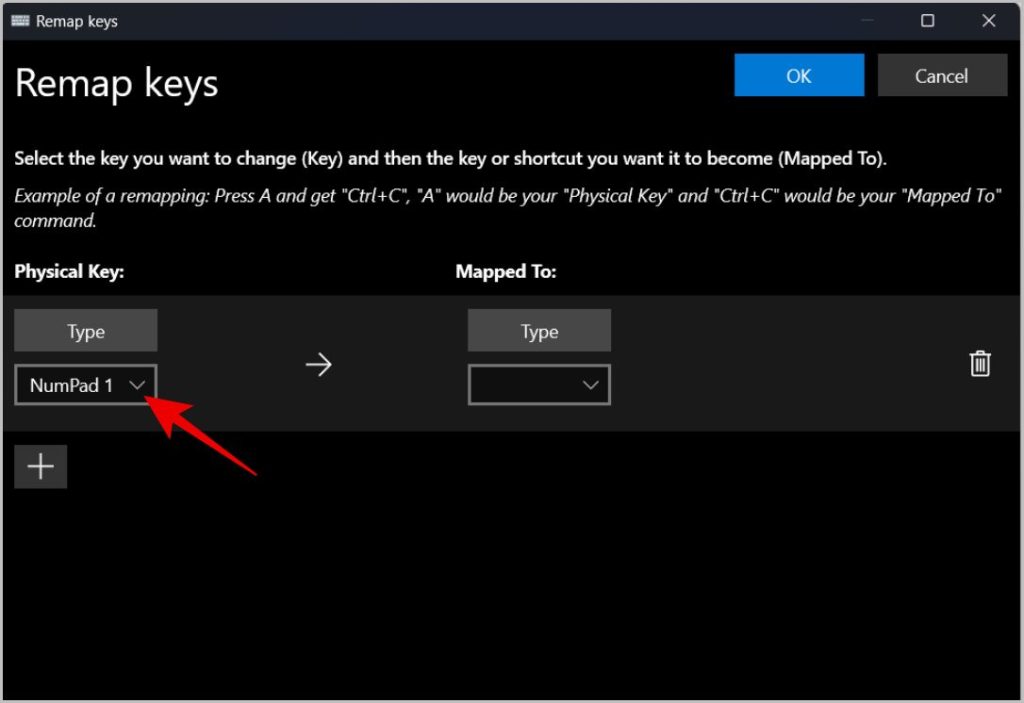
7. Emva koko ucofe imenyu eyehlayo phantsi kokwabela ukhetho kwaye ukhethe isitshixo ofuna ukusibuyisela esona sitshixo. Ukuba usebenzisa naliphi na iqela lesithathu ibhodi yezitshixo ungacofa kwakhona kwiqhosha uhlobo Kwaye cinezela iqhosha olifunayo.
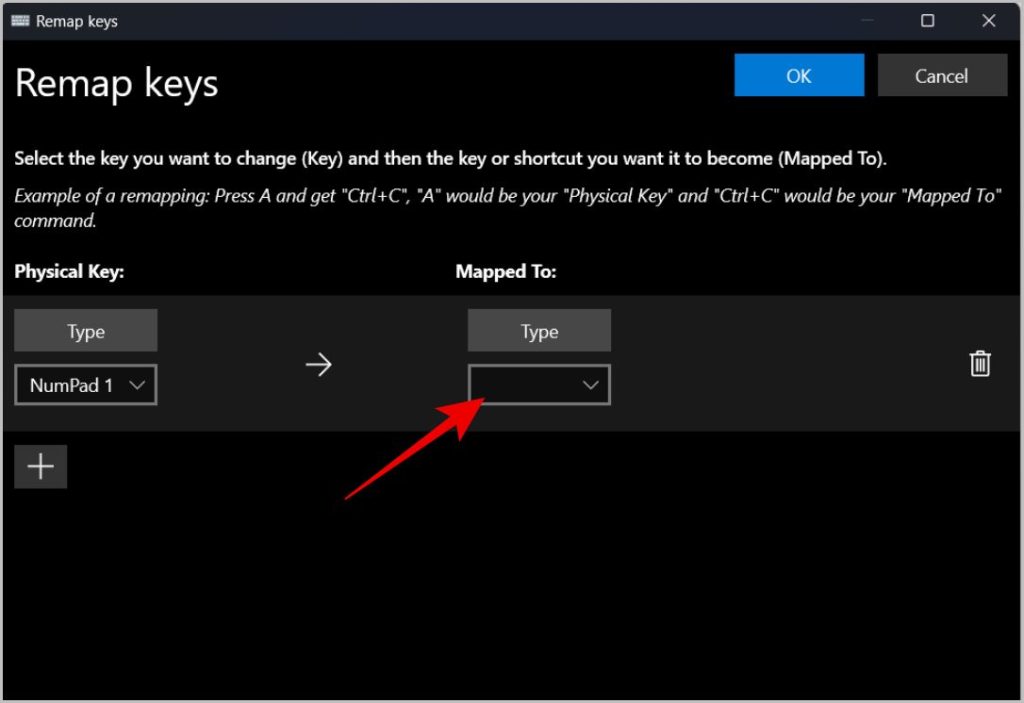
8. Nje ukuba yenziwe, cofa iqhosha "KULUNGILE" ngaphezulu. Kwifestile ye-pop-up, cofa "KULUNGILE" Ukuqinisekisa.
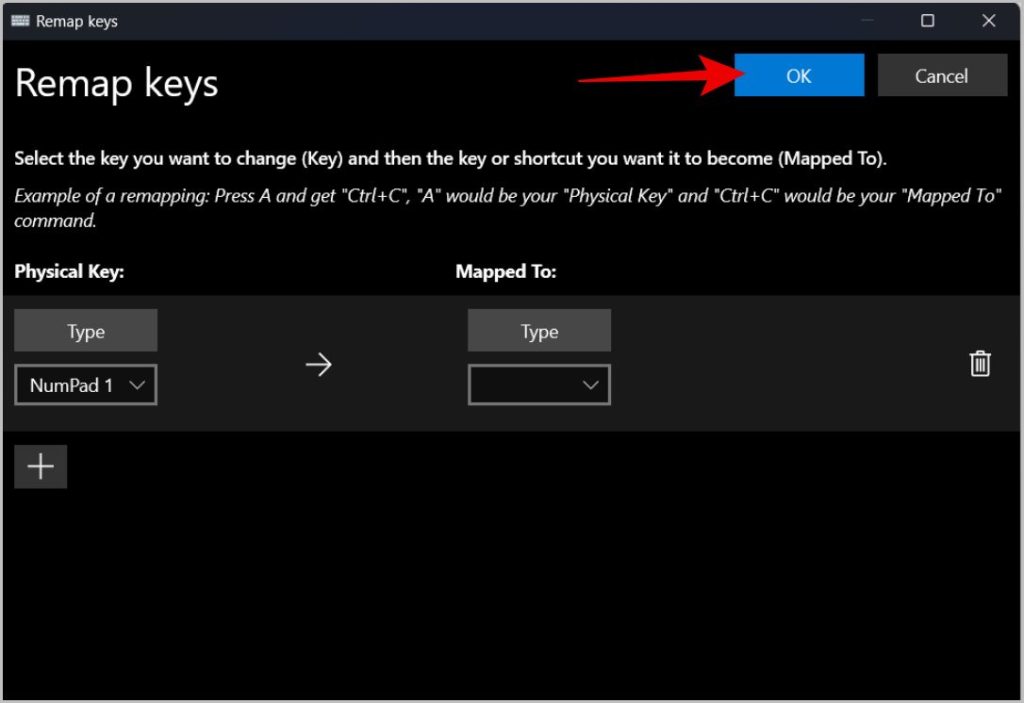
Ngoku ungasebenzisa nje iqhosha olisetayo. Ungaphinda into enye ukuba unemiba enamaqhosha amaninzi. Khumbula, xa useta kwakhona iqhosha, uya kuphulukana nomsebenzi wela qhosha. Kodwa olu khetho lunokuba luncedo ekwenzeni kwakhona iqhosha elingasetyenziswa rhoqo kwinto oyifunayo yonke imihla.
ILaptop enamaqhosha aphukileyo
Nokuba sisitshixo okanye amaqhosha amaninzi angasebenziyo kwiWindows PC yakho, ungayilungisa ukujonga ukuba ngumba wesoftware. Ukuba ingxaki iyaqhubeka, ungasebenzisa iindlela zokusebenza njengokusebenzisa ibhodi yezitshixo yangaphandle okanye ukwenza imaphu kwakhona yamaqhosha ebhodi yezitshixo.









